Jak vložit svou vlastní hudbu do Trilleru
Aplikace Triller je pozoruhodná svým algoritmem automatických úprav. Platforma vám umožňuje vytvářet dokonalé klipy několika kliknutími. Když je video hotové, můžete si ho přizpůsobit a personalizovat pomocí více než stovky různých filtrů, emotikonů, vizuálních efektů atd.
Ale pokud se zeptáte vývojářů:„Mohu přidat svou hudbu do aplikace Triller?“, odpověď by byla „Ne“. Což neznamená, že neexistuje způsob, jak použít svůj vlastní soundtrack!
Namísto natáčení videa přímo přes aplikaci je můžete nejprve nahrát, nastavit hudbu pomocí našeho bezplatného a bezpečného online nástroje a poté je zveřejnit na Triller.
Postupujte podle pokynů.
-
Nahrajte video
Otevřete nástroj Audio od Clideo v libovolném prohlížeči.
Kliknutím na velké modré tlačítko nahrajete záznam z vaší kamery. Můžete také importovat soubor uložený na Disku Google nebo Dropboxu, stačí zavolat do rozbalovací nabídky a vybrat cloudové úložiště, které potřebujete.
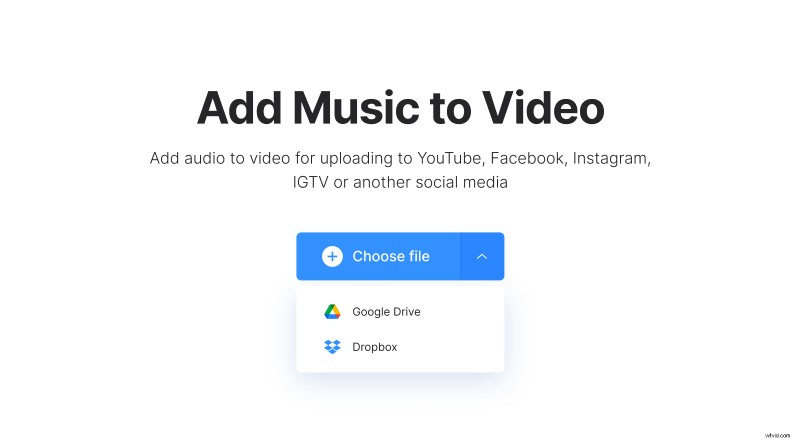
-
Přidejte do videa Triller svou vlastní hudbu
Přidejte zvukovou stopu pomocí jedné z výše uvedených možností:z vašeho osobního zařízení nebo účtu cloudového úložiště.
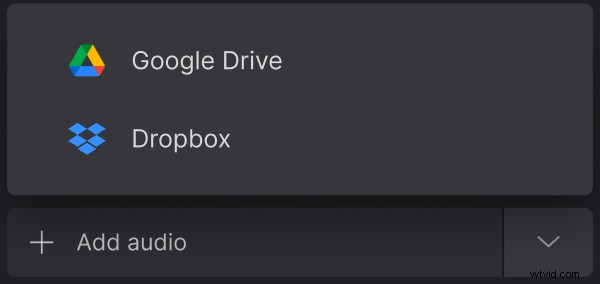
Nastavte čas začátku v poli pod zvukovým titulem. Skladbu můžete také přetáhnout po časové ose pod přehrávačem.
Stiskněte tlačítko se znakem nůžek a ořízněte zvuk ručně nebo posunutím posuvníků. Pokud je váš zvuk kratší než video, klikněte na znaménko nekonečna, aby se smyčka začala opakovat až do konce záznamu.
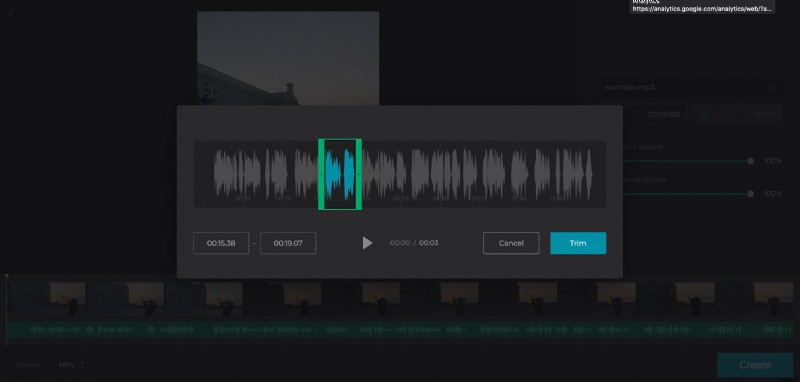
Upravte hlasitost zvukové stopy a videa.
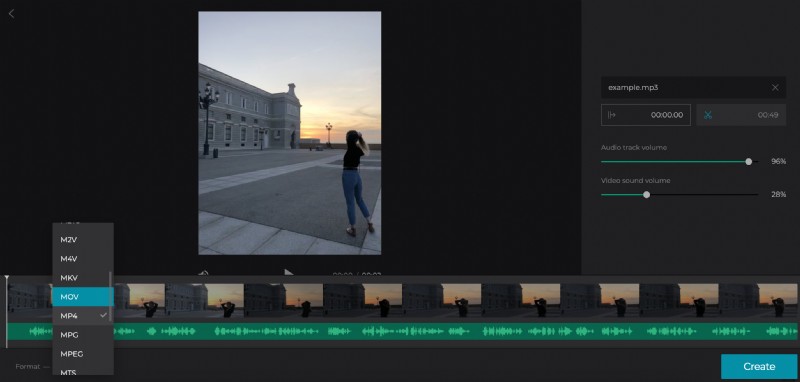
Vyberte výstupní formát. MP4 je nejlepší volbou pro zveřejňování příspěvků na sociálních sítích, včetně Trilleru.
Až budete hotovi, klikněte na „Vytvořit“.
-
Uložte video a zveřejněte jej na Triller
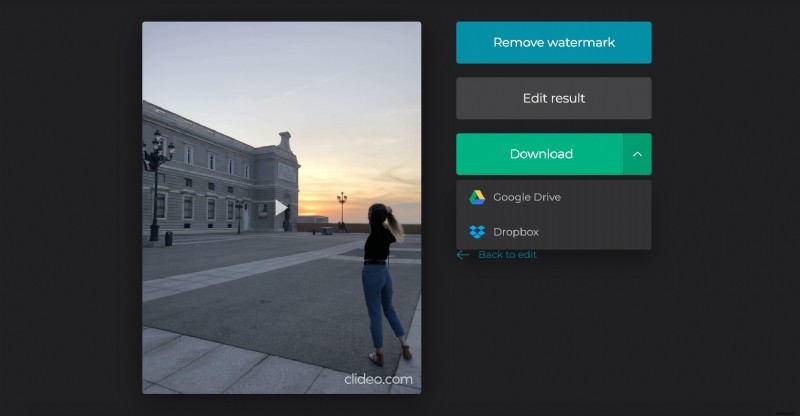
Udělejte si finální náhled, abyste se ujistili, že vaše nové video stojí za zveřejnění. Pokud jste s výsledkem spokojeni, uložte jej do svého osobního zařízení nebo účtu cloudového úložiště. Pokud si myslíte, že by to mohlo být lepší, klikněte na „Zpět k úpravám“ a začněte znovu.
